Smart Switch라는 프로그램을 사용하시면, 스마트폰의 데이터를 PC로 쉽게 옮길 수 있고 백업하거나 복원하기도 용이합니다. 오늘은 이러한 유용한 프로그램 (어플) Smart Swich로 스마트폰의 데이터를 PC로 옮기는 방법에 대해 설명하겠습니다.
Smart Switch 사용 - 준비물
- 노트북 및 PC
- 노트북 및 PC와의 연결을 위한 USB
- Smart Switch 어플 (업데이트 필요) 및 프로그램
Smart Switch 사용방법 요약
- 삼성전자서비스센터로 이동
- 상단 메뉴의 서비스 안내 > 다운로드 자료실
- 통합 USB 드라이버 설치 (이미 깔려있다고 문구가 뜨면 이 과정은 생략하세요!)
- Smart Switch 프로그램 다운로드
- 운영체제에 맞는 프로그램 설치 (MAC/ Windows)
- 스마트폰 PC와 연결
- 프로그램 실행
- '백업' 클릭하고 백업항목 선택
- 데이터 백업 완료
Smart Switch 자세한 사용방법
스마트폰 데이터를 PC에 백업하기 위해서는 SmartSwitch 프로그램이 필요합니다. 우선 인터넷에 '삼성전자서비스센터'를 검색하시고 들어가세요.
다음으로 서비스안내 → 다운로드 자료실 클릭해줍니다.
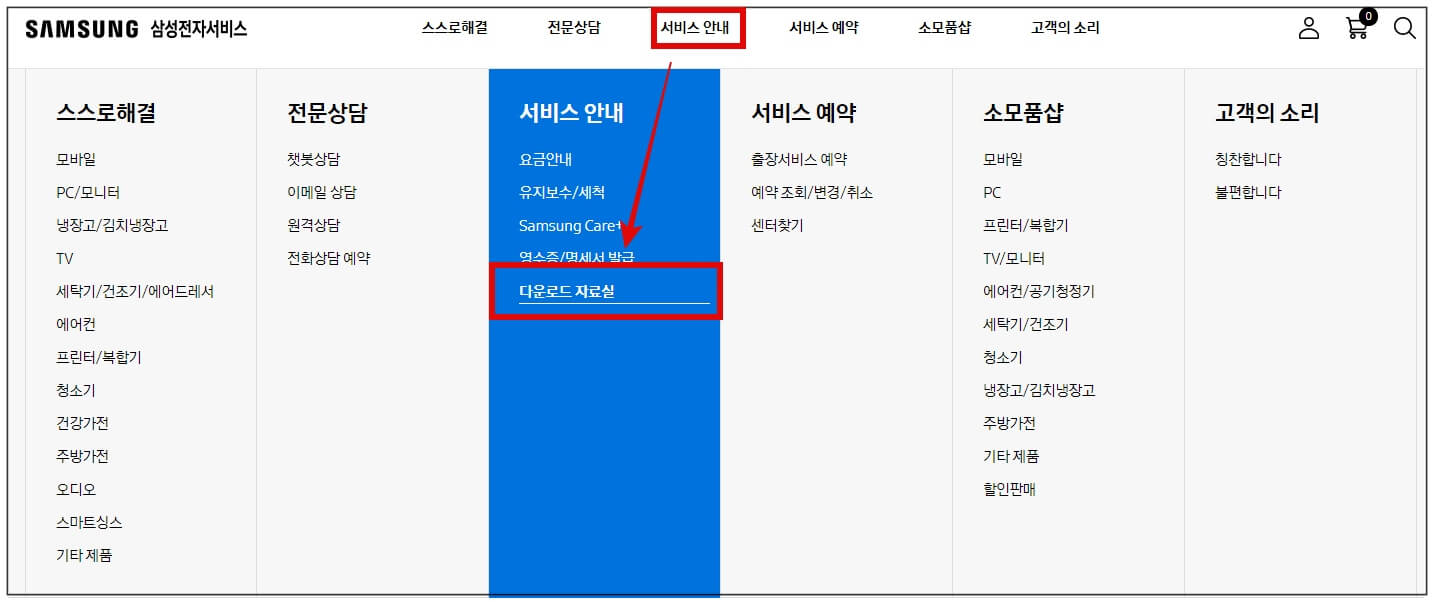
다운로드를 클릭하면 하단과 같은 화면이 나타날 텐데요, 우선 좌측 2번째의 통합 USB 드라이버 다운로드를 클릭해줍니다. 만약 이미 설치되어있습니다.라는 안내 문구가 나타난다면 설치를 취소해주시면 되고요, 그렇기 않다면 설치를 완료해주시면 됩니다.
스마트폰을 PC나 노트북에 연결하려면 USB가 연결되어야 하고, 이후 상호 인식을 위해서는 통합 USB 드라이버가 필요하기 때문입니다.
해당 과정이 모두 끝나셨다면 좌측의 '스마트 스위치 다운로드'를 클릭하세요.
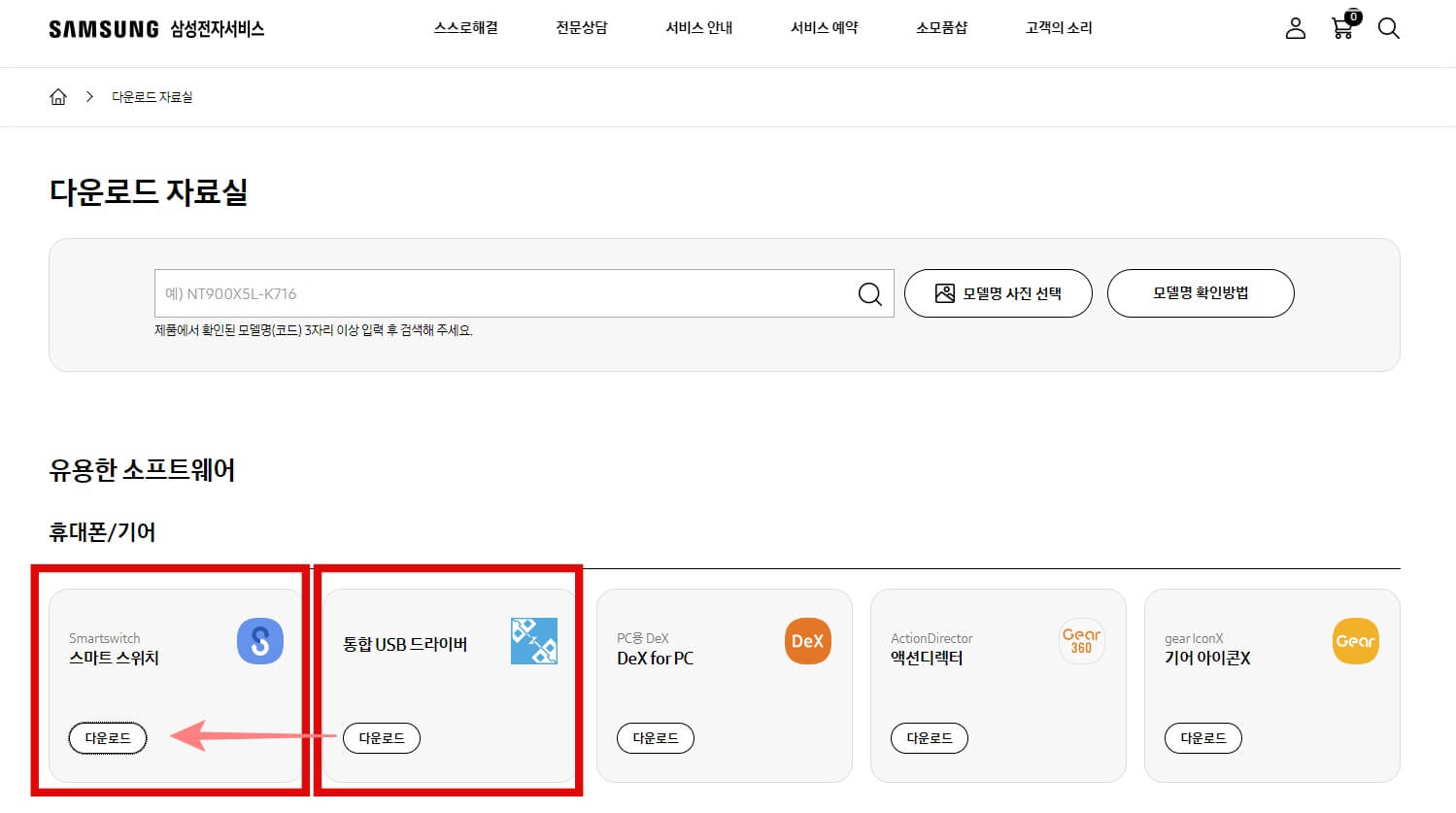
스마트 스위치 다운로드를 클릭하시면 하단과 같은 화면이 나타납니다. 이때 본인의 PC 및 노트북의 운영체제에 맞게끔 버전 다운로드 바로가기를 클릭해주세요. (저의 경우 Windows 10을 사용하기에 PC(WINDOWS) 버전을 다운로드하였습니다.)
다운로드를 진행하면서 스마트폰을 USB를 이용하여 PC 및 노트북에 연결해주세요.
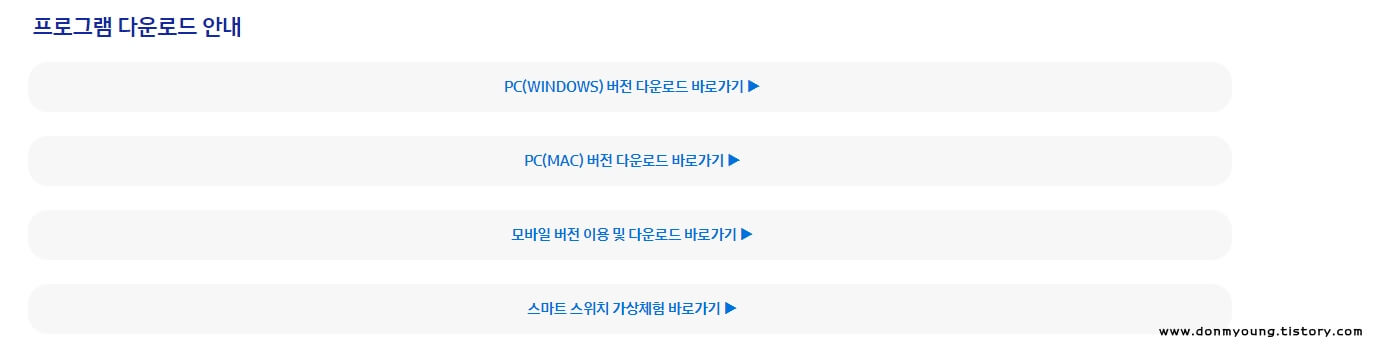
모든 설치 과정이 종료되면 프로그램을 실행해줍시다. 저희는 데이터를 PC에 저장할 것이므로 '백업'을 클릭할 겁니다. 백업을 클릭하면 하단의 그림처럼 백업 항목을 고르는 화면이 나타날 거예요. 여기서 여러분이 PC에 백업하길 원하는 종류들을 고른 이후 확인 버튼을 누르시면 됩니다.
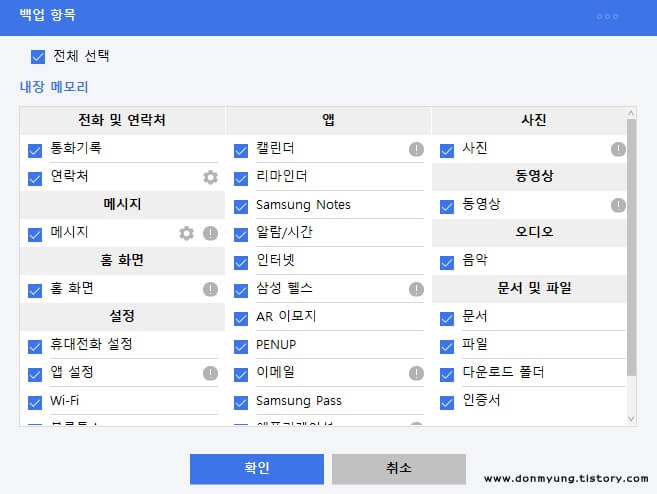
확인을 누르시면 카카오톡 대화 백업과 관련하여 안내 문구가 뜨실 텐데, 안내 문구의 내용처럼 카톡 대화 기록까지 백업하고 싶다면, 다음과 같이 진행하시면 됩니다.
- 카카오톡 어플을 실행하 신다음, 좌측 하단의 ' ººº '를 클릭
- 우측 상단의 톱니바퀴 (설정) 클릭 이후 '채팅' 클릭
- 대화 백업 진행
기본적으로 백업된 파일은
" C:\Users\user\Documents\Samsung\SmartSwitch\backup\(본인의 기기 모델명으로 파일 생성) "
에 저장되는 것도 참고해주세요.
'IT 제품 > 꿀팁' 카테고리의 다른 글
| CGV 영화관 및 상영관 내에 분실물 문의/ 찾는 방법 (0) | 2022.01.04 |
|---|---|
| 네이버 웨일 브라우저 작업표시줄 사라짐 해결방법 2가지 (0) | 2021.12.30 |
| 삼성 PC 및 노트북 Windows 11로 쉽게 무료 업데이트하는 방법 (0) | 2021.12.29 |
| 삼성 갤럭시 스마트폰 배터리 성능 체크 하는 방법 (0) | 2021.12.28 |
| 삼성전자 갤럭시 스마트폰 교통카드 기능이 안될때 해결법! (0) | 2021.12.27 |



댓글